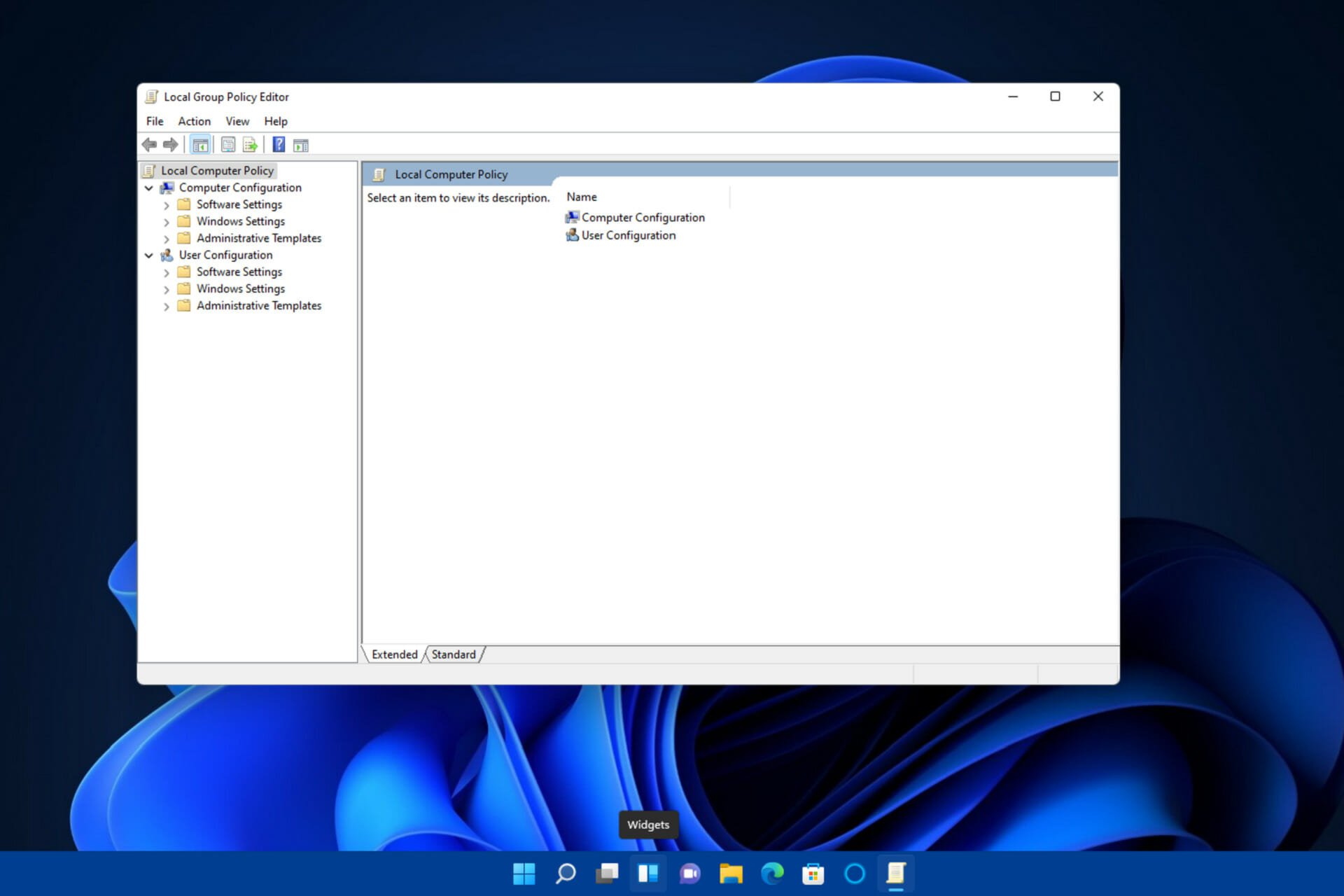Télécharger les pilotes de votre caméra ou webcam Windows 11 [TUTO]
7 min. read
Published on
Key notes
- Le téléchargement des pilotes nécessaires, tels qu'un pilote d'appareil photo intégré, pour votre PC est une tâche ardue.
- Leur mise à jour est une autre étape importante pour garantir l'efficacité et la solidité de votre ordinateur.
- Les mises à jour des pilotes peuvent être exécutées manuellement à partir de votre panneau Windows Update à partir des paramètres.
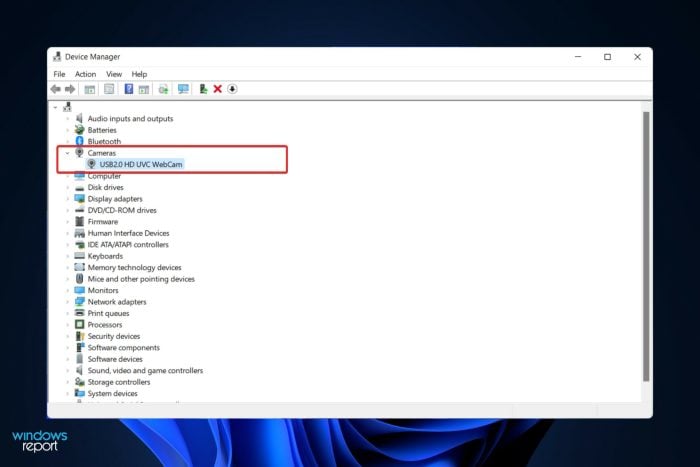
Vous aimeriez savoir comment télécharger et installer le pilote de votre caméra sur Windows 11 ?
Dans la plupart des cas, lorsque vous connectez votre webcam à votre ordinateur Windows 11 pour la première fois, votre PC installe immédiatement son pilote correspondant.
Cependant, parfois, les choses ne se passent pas comme prévu.
Heureusement, dans ce type de situation, vous pouvez parfaitement télécharger et installer le pilote de votre caméra ou webcam vous-même.
Si Windows ne détecte pas ou n’installe pas le logiciel de la caméra que vous souhaitez utiliser, il vous suffit de vous rendre sur le site Web du fabricant et de télécharger le pilote correspondant au modèle de votre caméra ou webcam.
Par ailleurs, pour que votre caméra fonctionne correctement, vous devez vous assurer que l’ensemble des pilotes de votre ordinateur sont à jour. Pour ce faire, vous pouvez vérifier et télécharger vos pilotes manuellement, ou choisir d’utiliser un logiciel qui s’en chargera de façon automatique.
Dans la suite de cet article, vous découvrirez comment mettre à jour, télécharger et installer les pilotes de votre caméra ou webcam sur Windows 11. Nous vous expliquerons aussi les différences entre les webcams intégrées et les webcams externes, au cas où vous souhaiteriez changer d’appareil à l’avenir. Bonne lecture !
Comment trouver le pilote de ma webcam Windows 11 ?
Vous pouvez trouver tous les pilotes, y compris ceux de votre caméra ou webcam, dans le Gestionnaire de périphériques.
- Cliquez simplement avec le bouton droit sur l’icône Démarrer de votre barre des tâches et sélectionnez Gestionnaire de périphériques.
- Ensuite, développez la section Appareil photo afin de trouver le pilote de votre appareil photo Microsoft dans Windows 11.
Les caméras intégrées, comme leur nom l’indique, ont l’avantage d’être intégrées à l’ordinateur. Dans ce cas, aucune installation ou configuration supplémentaire n’est requise.
Si vous envisagez d’acheter une nouvelle webcam, découvrez ici les meilleures webcams pour le streaming.
Le coût de la webcam est déjà inclus dans le prix d’origine de votre PC. Dans ce cas, vous disposez déjà d’un pilote de webcam intégré pour Windows 11 : vous n’avez donc pas besoin de télécharger les pilotes de votre caméra.
Comment installer le pilote de la caméra sur Windows 11 ?
1. Utilisez le site web du fabricant
- Pour installer le pilote de la caméra sous Windows 11, vous devez d’abord vérifier le modèle de votre webcam. Faites un clic droit sur l’icône Démarrer, puis cliquez sur Gestionnaire de périphériques.
- Développez maintenant la section Caméras. Là, vous verrez le nom du modèle de votre appareil photo. Copiez-le, car vous en aurez besoin plus tard.
- Pour ceux qui utilisent un ordinateur MSI, vous devrez vous rendre sur le site officiel de MSI et saisir le modèle de la caméra. Ensuite, recherchez les pilotes compatibles avec la caméra MSI pour Windows 11.
- De la même façon, utilisez le site Web officiel de Dell si votre caméra appartient à cette marque. Entrez le modèle de votre webcam, puis recherchez le pilote compatible.
- Enfin, utilisez la page d’assistance de Lenovo si votre appareil a une caméra Lenovo. Encore une fois, tapez ou collez le modèle de votre webcam et recherchez le pilote approprié.
- Une fois que vous avez trouvé le pilote correspondant, ou le pilote que vous souhaitez, tel que le pilote HD pour Windows 11, il vous suffit de le télécharger et de l’installer en suivant les instructions qui s’affichent. N’importe quel pilote d’appareil photo Dell, Lenovo, HP, Acer ou Asus peut être téléchargé de cette manière sur Windows 11.
Sur la plupart des sites web de fabricants, vous trouverez les pages de téléchargement dans la section « Support ». C’est là que les acheteurs peuvent accéder à la documentation et aux pilotes nécessaires pour les appareils qu’ils envisagent d’acheter.
Le placement de cette page peut varier d’un fabricant à l’autre, mais elle est souvent accessible via le menu « Support« .
Il est important de mettre à jour vos pilotes dès que vous rencontrez un problème avec un appareil, ou simplement pour vous assurer de profiter de toutes ses fonctionnalités les plus récentes.
Télécharger les pilotes de votre caméra ou les mettre à jour peut souvent résoudre rapidement et efficacement les problèmes rencontrés, améliorant ainsi l’expérience globale avec votre appareil.
2. Utilisez un logiciel pilote dédié pour télécharger les pilotes de votre caméra
Si vous n’avez ni le temps ni la patience de rechercher manuellement votre modèle de caméra et d’identifier les pilotes correspondants sur le site Web du fabricant, sachez qu’il est possible d’accélérer le processus.
Un utilitaire tel que PC HelpSoft Driver Updater peut automatiquement installer et réparer tous les pilotes de votre système.
En effet, cet outil est capable de faire correspondre votre matériel avec les pilotes dont il a besoin. Vous évitez ainsi ainsi le risque d’erreurs système majeures pouvant survenir si vous installez des pilotes défectueux.
Le logiciel utilise une très petite quantité de ressources système. Vous pouvez donc le laisser s’exécuter en arrière-plan, et vérifier et mettre à jour régulièrement vos pilotes chaque fois qu’une nouvelle version est disponible.
Comment mettre à jour les pilotes de ma webcam ?
Les pilotes sont de petits logiciels qui permettent aux ordinateurs et aux périphériques de communiquer plus efficacement entre eux.
Ils communiquent avec différents appareils en les informant du type d’ordinateur que vous avez, du système d’exploitation que vous utilisez et de divers autres paramètres, pour garantir que tout fonctionne comme prévu.
Les mises à jour peuvent inclure des informations qui aident les appareils à communiquer plus efficacement après une mise à jour du logiciel ou du système d’exploitation, ainsi que des ajustements de sécurité et des corrections de bugs.
Si votre ordinateur semble fonctionner plus lentement qu’auparavant, il est peut-être temps de mettre à jour ses pilotes. Les pilotes obsolètes peuvent avoir un impact négatif sur les performances de votre ordinateur, il est donc important de les maintenir à jour.
- Faites un clic droit sur l’icône Démarrer puis cliquez sur Gestionnaire de périphériques.
- Développez maintenant la section Caméras, faites un clic droit sur chaque option puis choisissez Mettre à jour le pilote.
Attendez la fin des processus, puis redémarrez votre ordinateur pour appliquer les modifications apportées.
Alternativement, vous pouvez toujours utiliser l’utilitaire PC HelpSoft mentionné ci-dessus. Celui-ci prendra en charge toutes les tâches liées aux pilotes, y compris les mises à jour, les nouvelles installations et les réparations.
Souvent, nous négligeons la mise à jour ou la gestion des pilotes jusqu’à ce qu’un problème survienne. Pourtant, il est est important de rester proactif en matière de maintenance afin d’éviter les complications inutiles. Pour en savoir plus sur la mise à jour complète des pilotes sous Windows 11, n’hésitez pas à lire notre article.
Attendre qu’un problème se manifeste avant de mettre à jour les pilotes peut fonctionner pour certains logiciels. Néanmoins, c’est plutôt risqué, surtout pour des composants critiques comme les pilotes de carte vidéo. Les nouvelles versions des pilotes incluent souvent des améliorations de performances significatives.
Régulièrement mettre à jour vos pilotes est donc essentiel pour maintenir des performances optimales et la fiabilité de votre système. Faites-nous savoir dans la section commentaires ci-dessous quelle solution vous a le plus aidé !

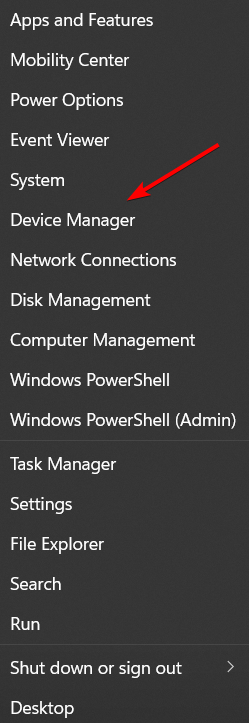
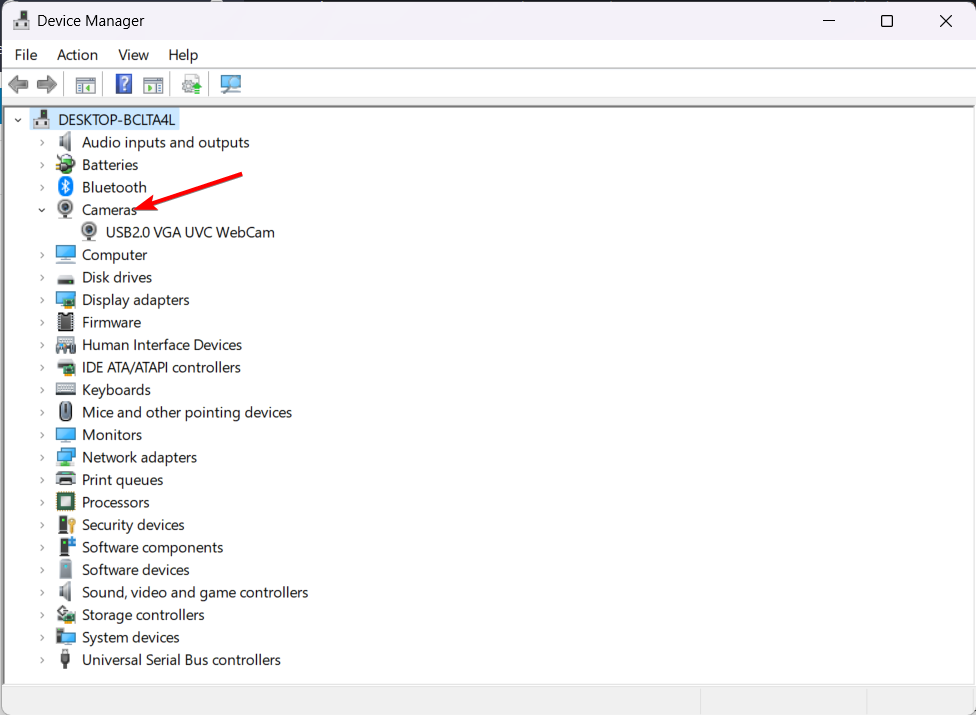
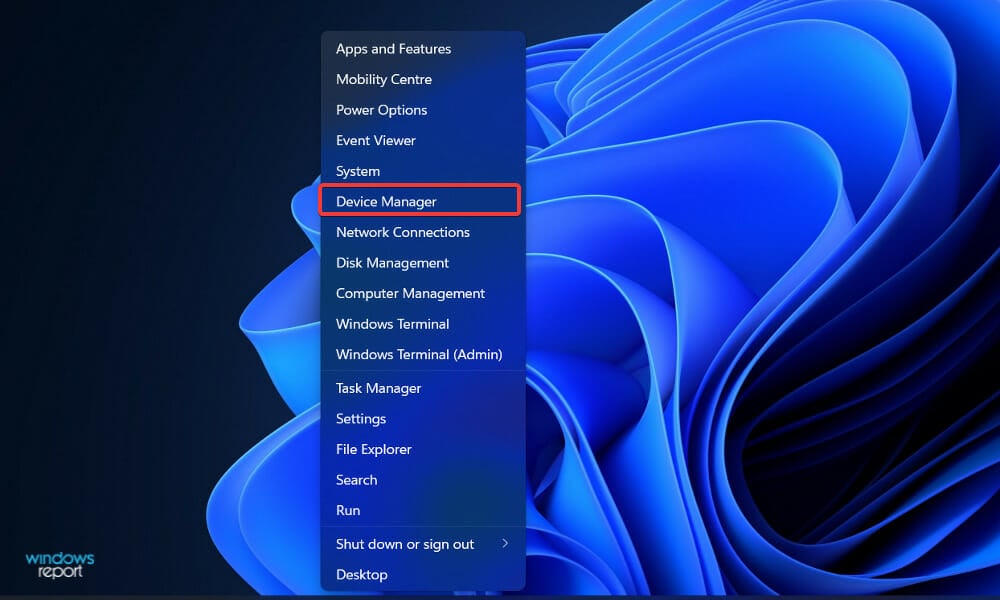
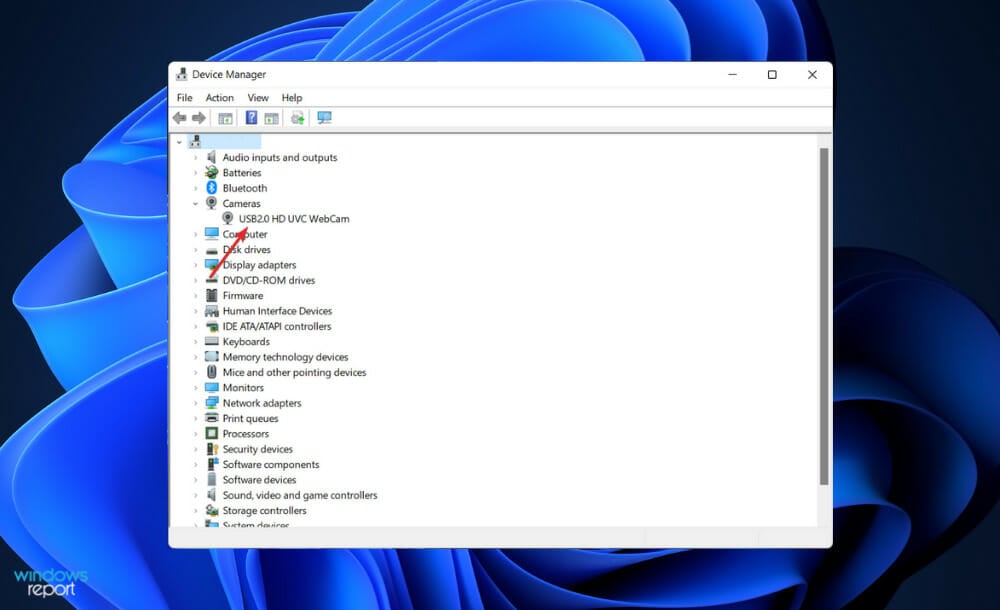
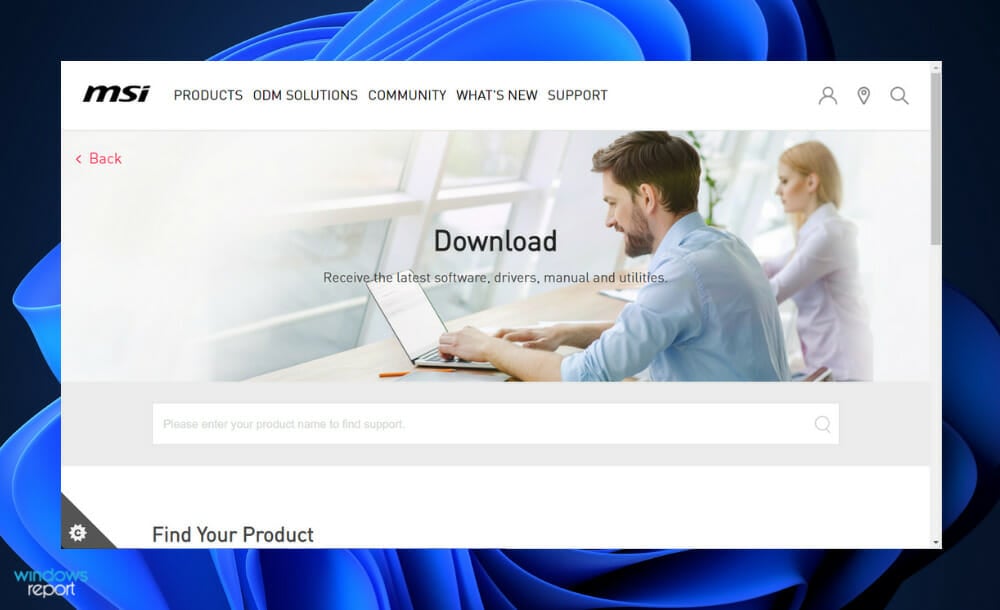
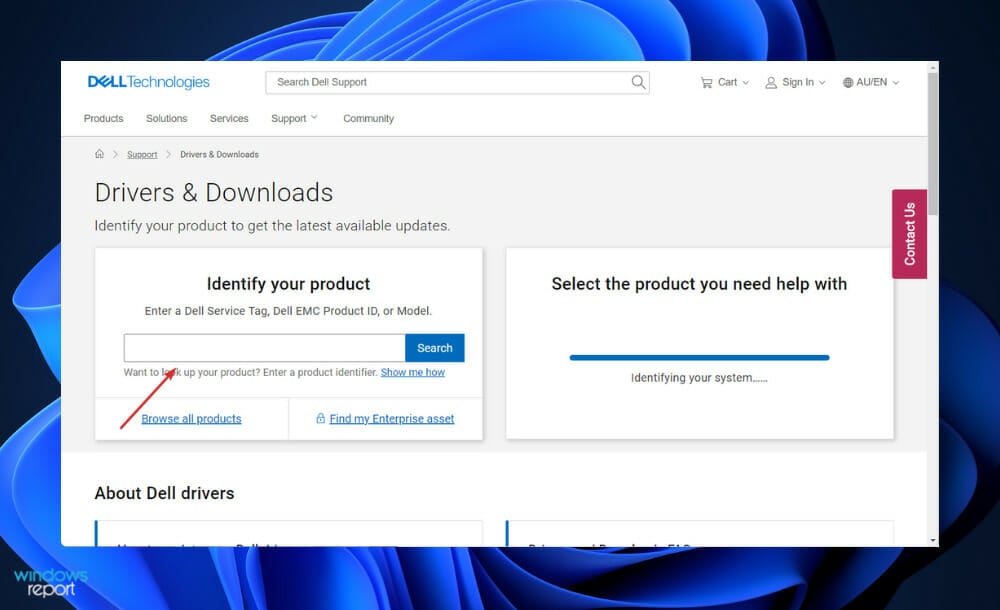
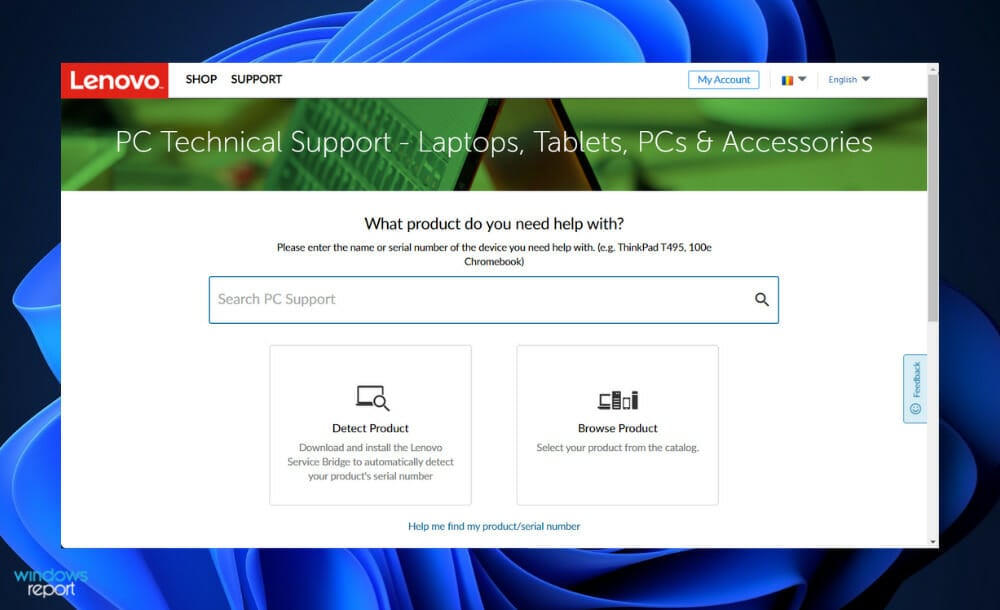
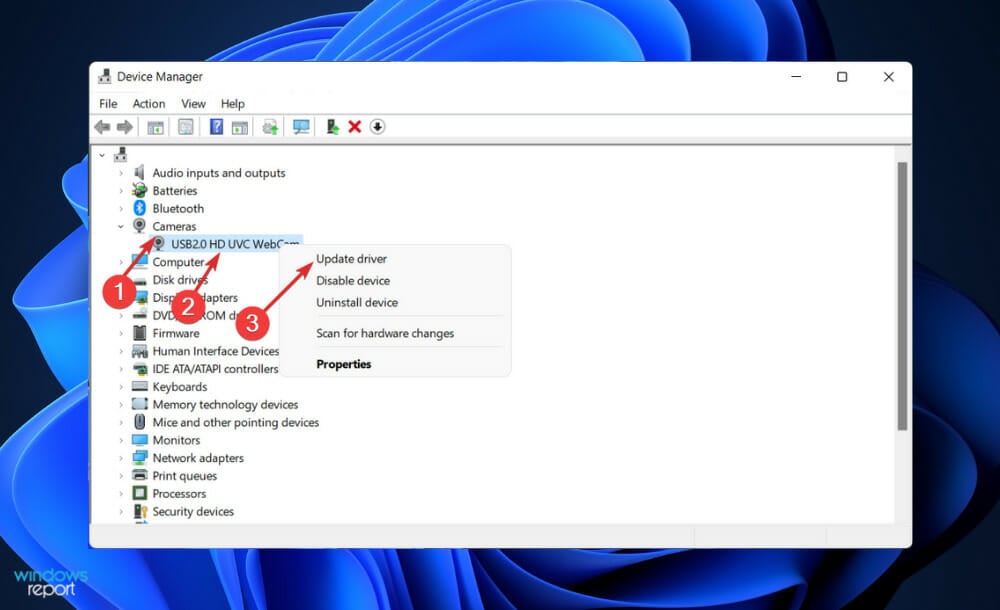
 Vous rencontrez toujours des problèmes? Corrigez-les avec cet outil:
Vous rencontrez toujours des problèmes? Corrigez-les avec cet outil: